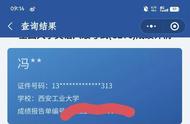电脑蓝屏是指在使用电脑时,突然出现蓝色屏幕,显示错误信息并自动重启或者死机的现象。这种情况一般是由于系统文件损坏、驱动程序冲突、硬件故障等原因引起的。
当出现蓝屏时,我们应该如何应对呢?本文将为大家介绍电脑蓝屏的解决方法。

当出现蓝屏时,首先应该尝试重新启动电脑。有时候蓝屏只是暂时的系统错误,并不需要进行特别的处理。重启电脑后,如果蓝屏问题得到解决,则说明问题不大,如果蓝屏问题依然存在,则需要进一步排查。
2. 检查电脑硬件电脑蓝屏的原因之一可能是硬件故障。因此,需要检查电脑硬件是否正常。具体方法如下:
(1)检查内存条
电脑内存条损坏或者不兼容也会引起蓝屏。可以使用专业的内存条检测软件进行检测,或者将内存条拆下来清洗后重新安装。
(2)检查硬盘
硬盘出现坏道或者损坏也会引起蓝屏。可以使用硬盘检测软件进行检测,或者更换新的硬盘。
(3)检查电源
电源不稳定或者电源线接触不良也会引起蓝屏。可以更换电源或者检查电源线是否插紧。

驱动程序的冲突或者损坏也是电脑蓝屏的常见原因之一。可以尝试更新或者卸载驱动程序来解决问题。具体方法如下:
(1)更新驱动程序
可以到电脑厂商官网或者硬件厂商官网下载最新的驱动程序,然后安装。如果无法确定哪个驱动程序导致蓝屏,可以使用驱动精灵等专业的驱动程序更新软件进行自动更新。
(2)卸载驱动程序
如果更新驱动程序后依然出现蓝屏,可以考虑卸载驱动程序。打开设备管理器,找到出现问题的设备,右键点击选择“卸载设备”,然后重启电脑。
4. 恢复系统如果以上方法都无法解决蓝屏问题,可以尝试恢复系统。系统恢复可以将电脑恢复到之前的状态,以解决一些系统文件损坏的问题。具体方法如下:
(1)进入安全模式
在电脑启动时,按下F8键,选择“安全模式”进入系统。
(2)进入系统还原
在安全模式下,选择“控制面板”-“系统和安全”-“系统”-“高级系统设置”-“系统保护”-“系统还原”,选择要恢复的日期进行系统恢复。

如果以上方法都无法解决蓝屏问题,可以考虑重装系统。重装系统可以将电脑恢复到出厂设置,以解决一些比较严重的系统问题。但是,重装系统会导致数据丢失,因此需要提前备份重要数据。
总之,电脑蓝屏是一种比较常见的问题,但并不是每一次蓝屏都需要进行特别的处理。
当出现蓝屏时,可以尝试重启电脑,检查电脑硬件,更新或者卸载驱动程序,恢复系统或者重装系统等方法来解决问题。但是,在进行任何操作之前,需要先备份重要数据,以免数据丢失。
如果你无法解决问题,建议请专业人员帮助你解决。
,